AutoCAD 2007如何绘制圆弧和圆环
1、首先,我们看一下如何绘制圆弧。
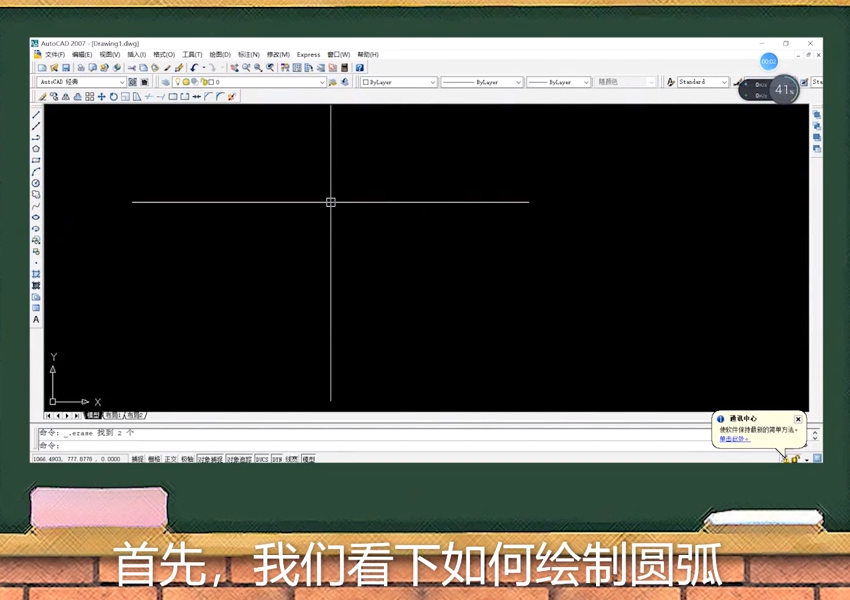
2、我们可以在菜单栏中找到绘图,然后下拉菜单中找到圆弧。
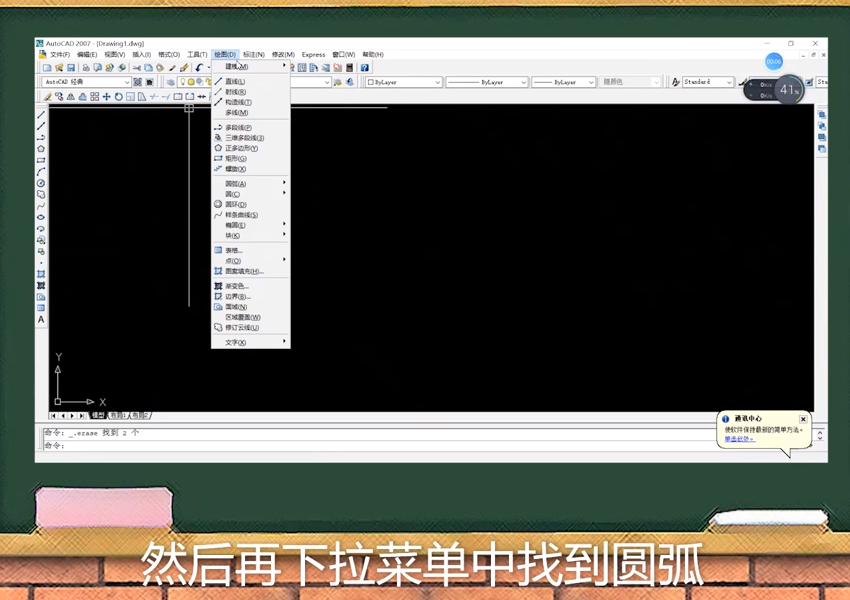
3、或者在左侧工具栏中找到圆弧的图标去绘制。

4、再或者可以直接输入快捷键A。
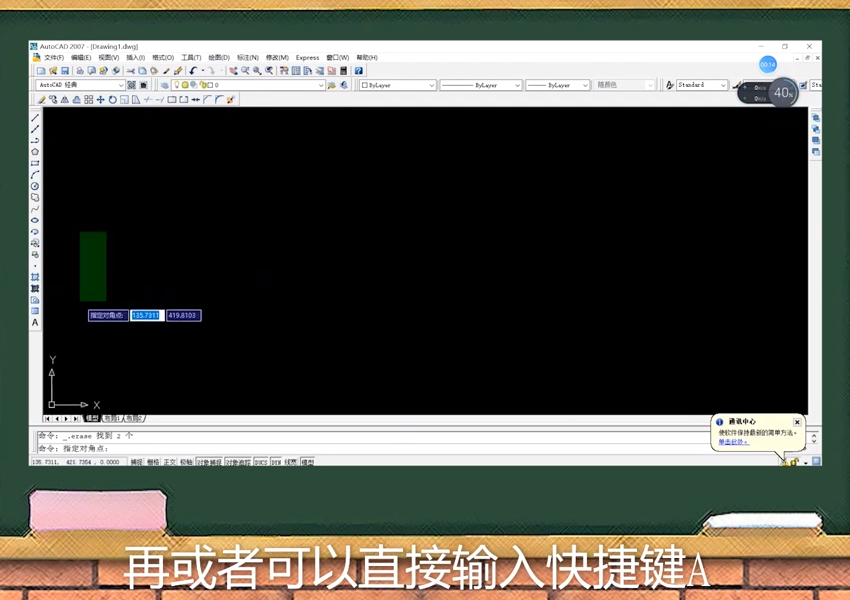
5、连续确认三个点就可以绘制出圆弧。
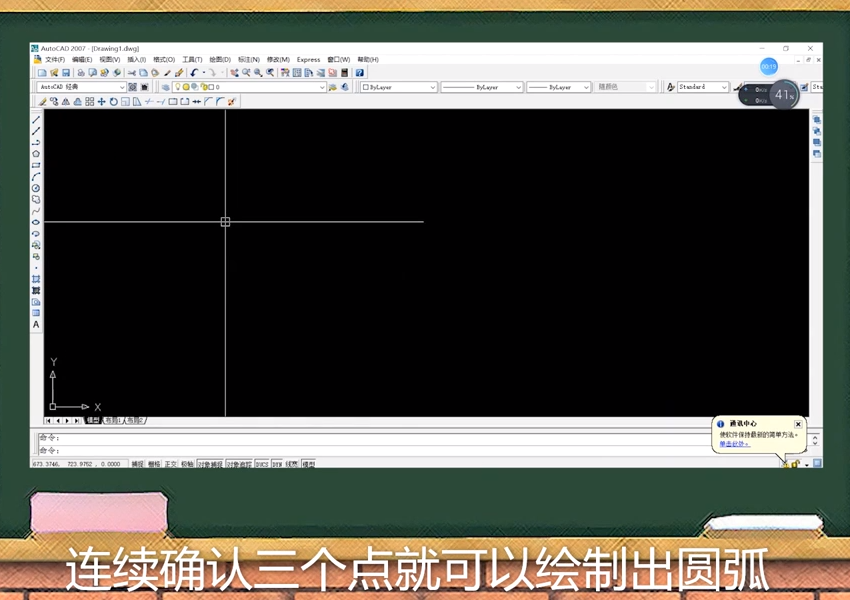
6、接下来我们看一下如何绘制圆环。
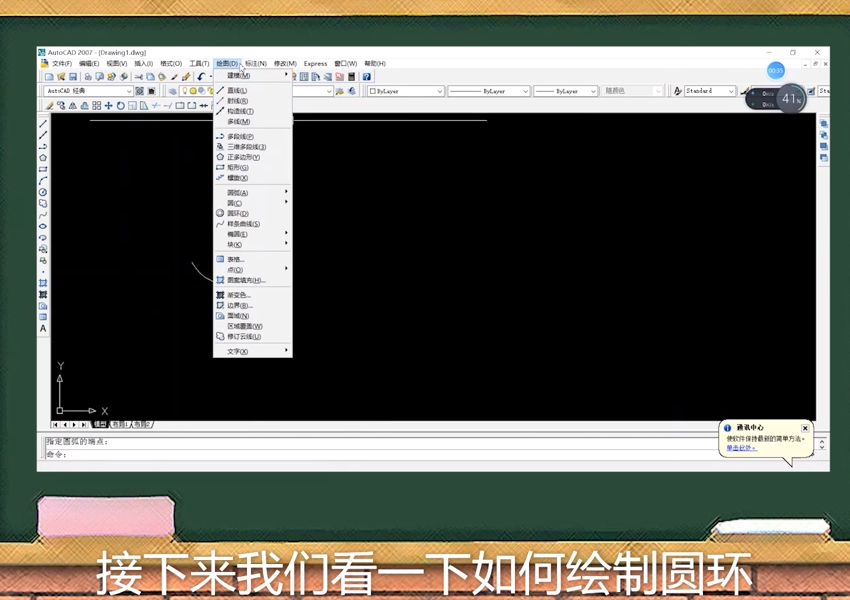
7、我们同样可以在菜单栏中找到绘图,找到圆环工具。
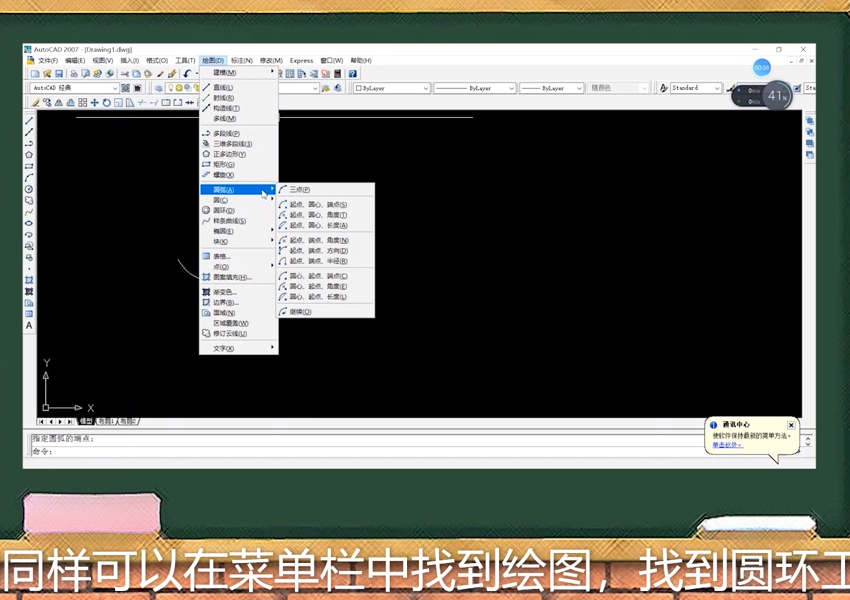
8、或者我们直接在绘图区输入DO。
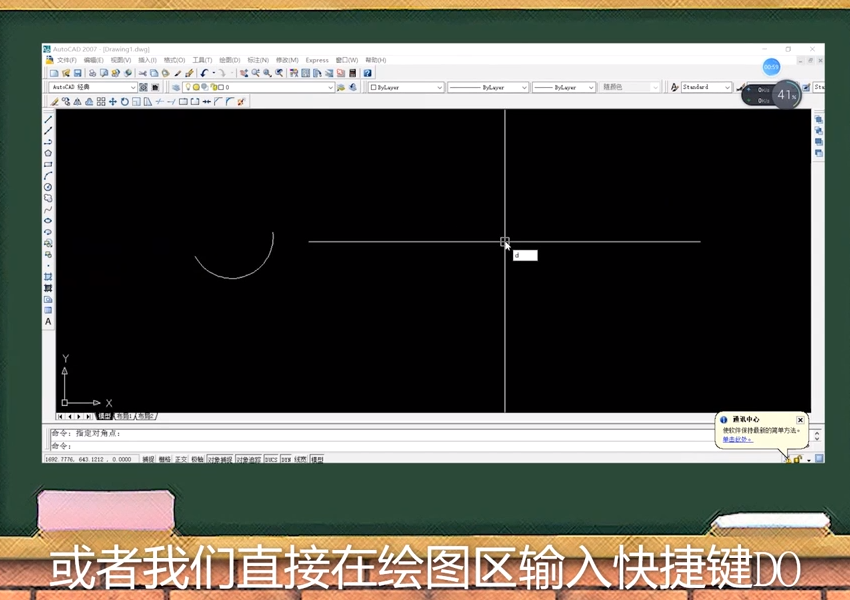
9、空格,然后再确认圆环的内径100,空格。
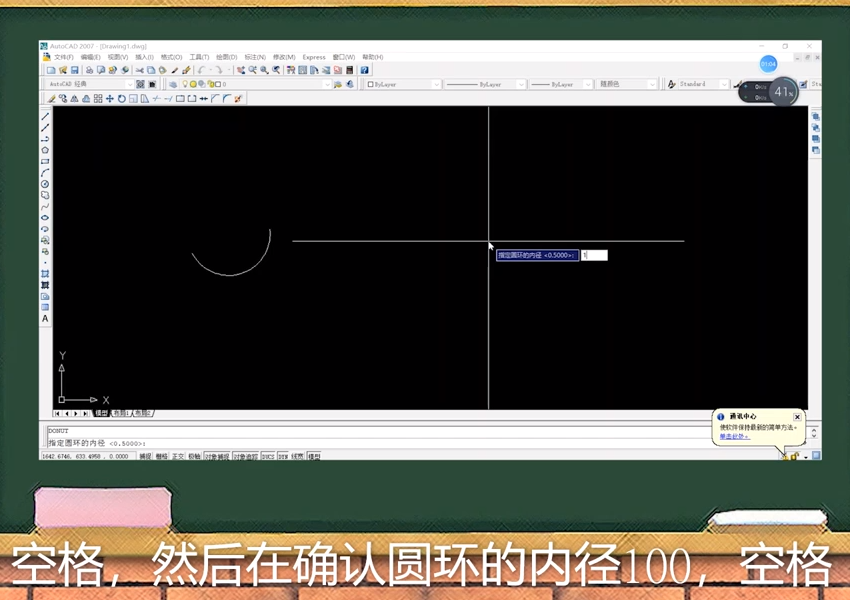
10、在输入圆环的外径。

11、这样就可以绘制出圆环了。
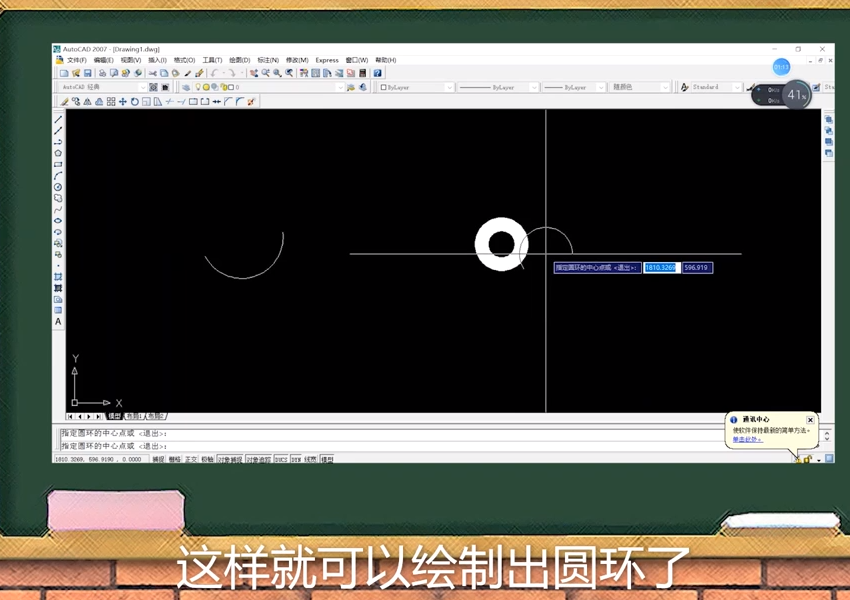
12、这个命令如果不结束可以一直绘制。
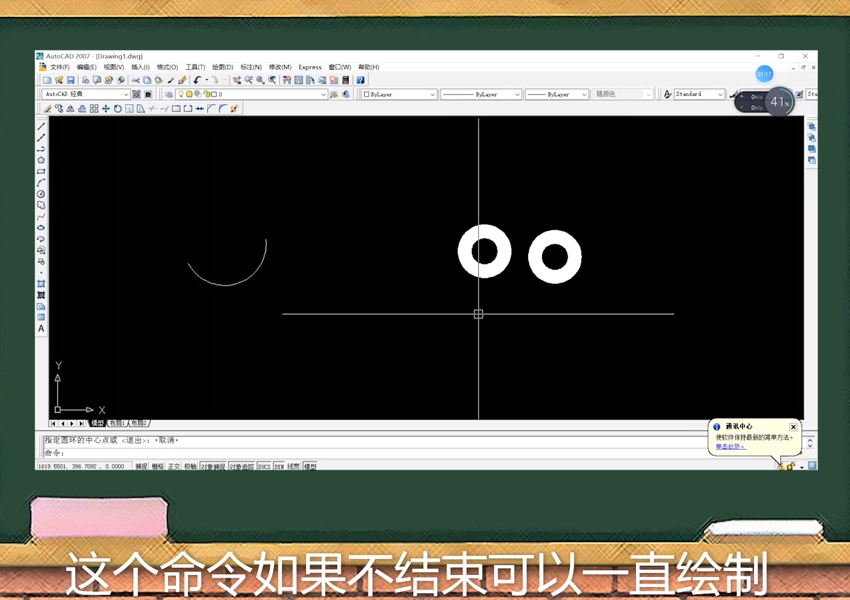
13、如果我们在输入内经的时候把数据改为0。
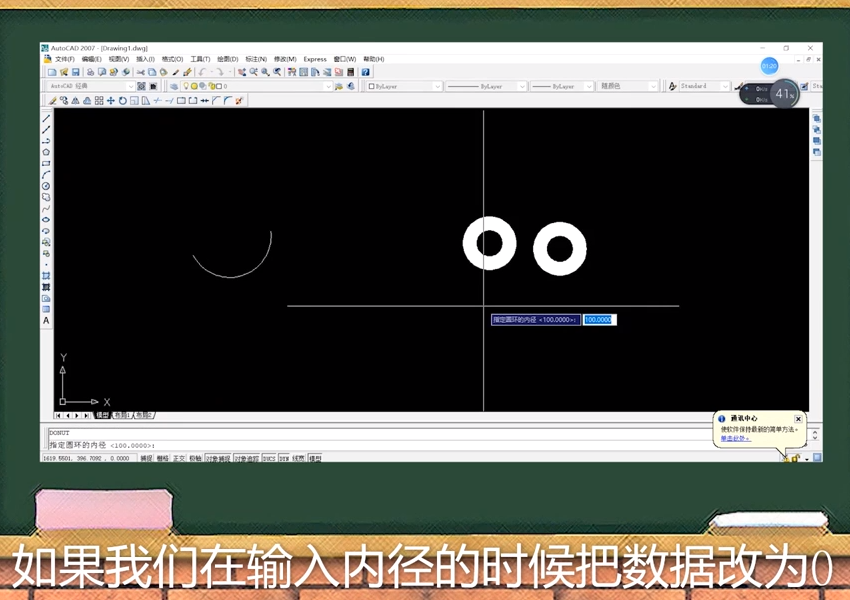
14、那么这样就会出来一个实心的圆。
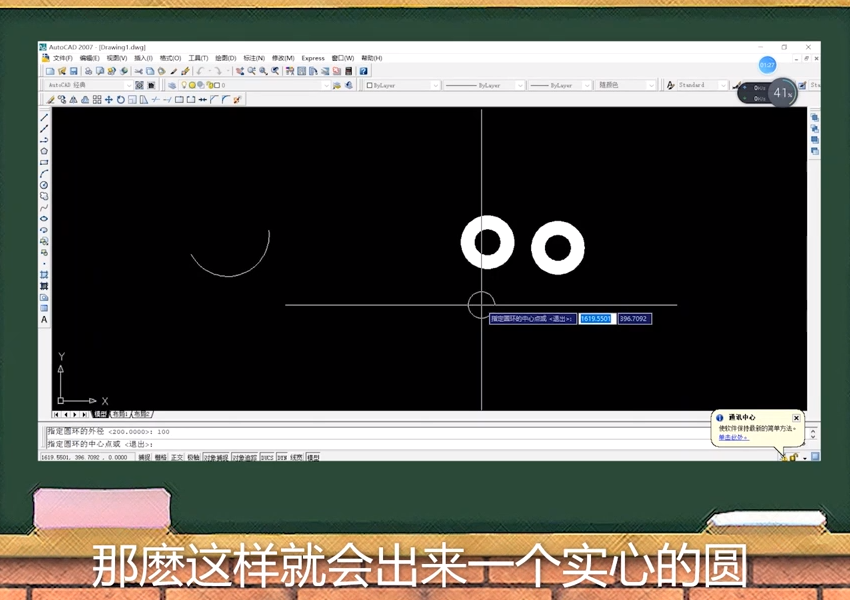
15、绘制圆弧和圆环,我们总结为这几条,你学会了吗。

声明:本网站引用、摘录或转载内容仅供网站访问者交流或参考,不代表本站立场,如存在版权或非法内容,请联系站长删除,联系邮箱:site.kefu@qq.com。
阅读量:191
阅读量:161
阅读量:64
阅读量:69
阅读量:29